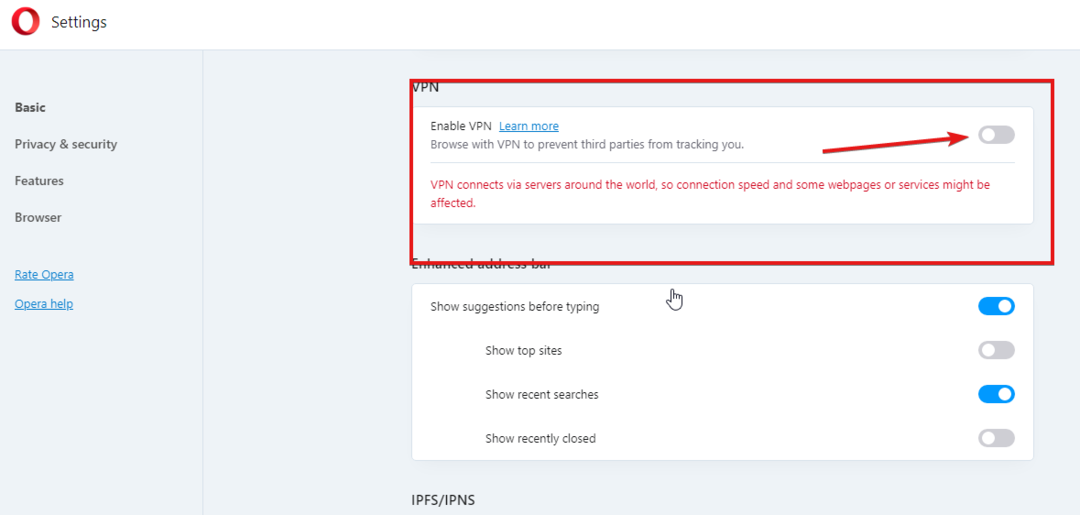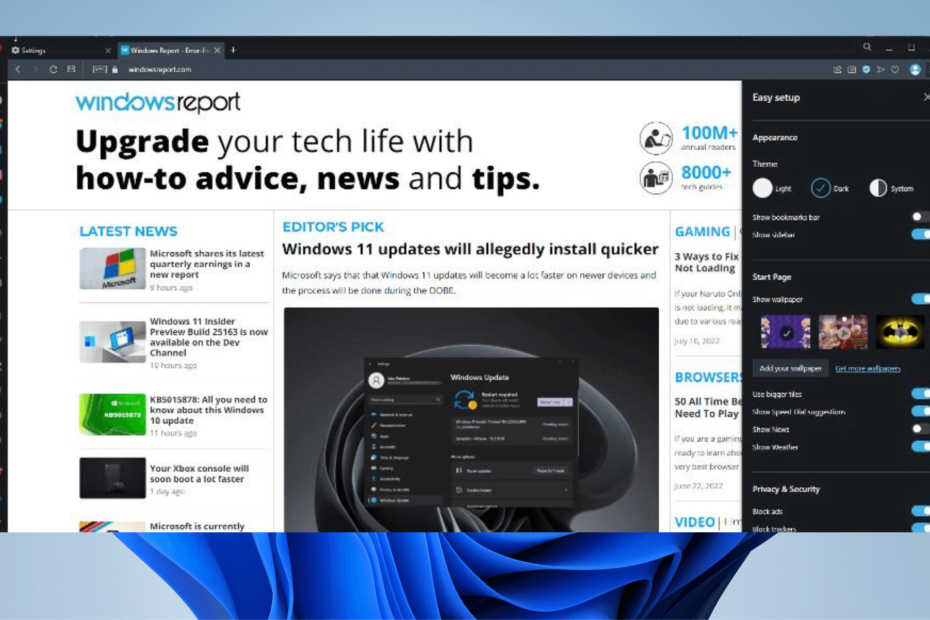Les problèmes de connexion matérielle sont souvent liés à ce problème
- Plusieurs choses peuvent empêcher le navigateur Opera de lire le problème audio.
- Le navigateur Opera ne lit pas les problèmes audio peut survenir en raison d'un dysfonctionnement matériel, de problèmes logiciels ou d'un problème de navigateur.
- Autoriser l'accès au son dans Opera peut résoudre le problème.

Voici ce que Opera peut faire :
- Optimisez l'utilisation des ressources: votre mémoire RAM est utilisée plus efficacement que dans d'autres navigateurs
- Confidentialité renforcée: VPN intégré gratuit et illimité
- Pas de publicité: le bloqueur de publicités intégré accélère le chargement des pages et protège contre l'exploration de données
- Adapté aux jeux: Opera GX est le premier et le meilleur navigateur pour les jeux
- Télécharger Opéra | Opéra GX
Le navigateur Opera est l'un des meilleurs navigateurs à utiliser pour diffuser et télécharger du contenu audio et vidéo. Cependant, lorsque vous vous rendez sur un site et que vous souhaitez lire un document audio, celui-ci peut rencontrer certains problèmes.
De nombreux utilisateurs se plaignent fréquemment de ce problème. Aussi, il est toujours agaçant de vouloir écouter du contenu audio sur un site web, et on entend n'importe quoi. Par conséquent, la résolution de ce problème est cruciale car elle vous permettra de naviguer dans votre navigateur et d'accéder aux sons des fichiers multimédias.
Pourquoi le son de mon navigateur ne fonctionne-t-il pas ?
- Problème de connexion matérielle: La première chose qui vous vient à l'esprit lorsque vous rencontrez un navigateur qui ne lit pas l'audio est un problème avec le périphérique audio externe. Cependant, il peut s'agir d'un problème de connexion par lequel le haut-parleur externe est connecté au mauvais port. De même, s'il s'agit d'un appareil sans fil, il peut y avoir un problème de connexion. Bien que le périphérique externe ne contrôle pas Opera, Opera lit les fichiers audio via le périphérique audio connecté. Ainsi, cela peut empêcher Opera de ne pas lire l'audio.
- Navigateur Opera obsolète: Un navigateur obsolète peut causer plusieurs problèmes. Lorsque vous utilisez un navigateur qui n'est pas à jour, vous avez tendance à passer à côté des nouvelles fonctionnalités des derniers correctifs. Ainsi, votre navigateur peut mal fonctionner lorsqu'il est ancien et qu'il n'est pas à jour.
- Caches et cookies du navigateur corrompus: ces données aident les utilisateurs à naviguer sur le Web plus rapidement et plus facilement. Cependant, ils peuvent causer des difficultés avec certains composants de votre navigateur comme Opera n'accédant pas aux fonctionnalités audio. Ainsi, lorsque les caches et les cookies de votre navigateur deviennent anciens ou corrompus, ils peuvent empêcher Opera de pouvoir lire de l'audio/du son.
- L'accès au son est bloqué dans le navigateur Opera: Dans les paramètres du navigateur Opera, il y a un bouton de commutation qui permet aux utilisateurs d'activer ou de bloquer la lecture audio des sites. Cependant, vous pouvez rencontrer le navigateur Opera qui ne lit pas l'audio si le commutateur susmentionné est désactivé.
Pourquoi ne puis-je pas entendre le son sur certains sites Web d'Opera ?
Opera permet aux utilisateurs d'autoriser ou de bloquer facilement la lecture audio sur les sites Web. Il est donc possible que vous ayez déjà désactivé l'audio dans vos paramètres. Assurez-vous de vérifier avant d'aller plus loin.
Il est également important de vous assurer que vous utilisez la dernière version de l'application. Heureusement, ce navigateur reçoit des mises à jour très fréquentes, afin de fournir la meilleure expérience utilisateur possible.

Opéra
Installez la dernière version pour des performances optimales et accédez à des fonctionnalités modernes telles que les intégrations de médias sociaux et le VPN.
Comment réparer le navigateur Opera s'il ne lit pas l'audio ?
1. Augmentez le volume de votre appareil
La première approche pour résoudre le problème consiste à augmenter le volume de votre appareil et à voir s'il est suffisamment élevé. Vous pouvez appuyer sur le FN + F8 touches ensemble pour augmenter le volume.
2. Autoriser l'accès au son dans les paramètres d'opéra
- Lancez le navigateur Opera et cliquez sur le Réglages icône.

- Sélectionnez le Réglages avancés option.
- Sélectionner Confidentialité et sécurité, puis cliquez sur Paramètres du site.

- Aller à Paramètres de contenu supplémentaires et sélectionnez Du son.
- Basculer sur le Autoriser les sites à diffuser du son option.

Conseil d'expert: Certains problèmes de PC sont difficiles à résoudre, en particulier lorsqu'il s'agit de référentiels corrompus ou de fichiers Windows manquants. Si vous rencontrez des problèmes pour corriger une erreur, votre système peut être partiellement endommagé. Nous vous recommandons d'installer Restoro, un outil qui analysera votre machine et identifiera le problème.
Cliquez ici pour télécharger et commencer à réparer.
Rechargez le site Web et voyez si Opera peut lire l'audio.
3. Effacer le cache du navigateur et les cookies
- Lancez le navigateur Opera.
- Presse Ctrl+Décalage+Suppr pour inciter le Effacer la fenêtre des données de navigation.

- Assurez-vous de sélectionner Images et fichiers en cache, puis sélectionnez Effacer les données.
Effacer les données du navigateur éliminera les données corrompues de votre navigateur. Redémarrez votre navigateur et voyez si le problème est résolu.
4. Mettre à jour le navigateur Opera
- Lancez le Navigateur Opera.
- Clique le Bouton de menu.

- Cliquez sur Mise à jour, puis sélectionnez Récupération du menu déroulant.

Opera recherchera les mises à jour et les installera automatiquement si elles sont disponibles.
- Opera Review: Navigateur digne de confiance avec des tonnes de fonctionnalités intéressantes
- 5 meilleurs boosters de vitesse pour augmenter votre vitesse de téléchargement dans Opera
- 6 façons de réparer aucun périphérique de sortie audio trouvé dans Windows 11
5. Vérifiez les problèmes de connexion matérielle
Pour trouver où se situe le problème avec vos périphériques matériels tels que le haut-parleur ou l'écouteur, débranchez toutes les connexions filaires de votre ordinateur. Par conséquent, assurez-vous de brancher vos gadgets sur les ports appropriés et voyez si le problème persiste.
Comment changer la sortie audio sur Opera ?
- Faites un clic droit sur le icône du son dans le coin inférieur gauche de votre écran.
- Sélectionner Ouvrir les paramètres de son.

- Sélectionnez le Autre son Options, puis cliquez sur Volume de l'application et préférences de l'appareil.

- Cliquer sur Opéra et appuyez sur Défaut pour changer la source de sortie.
En conclusion, si vous ne parvenez toujours pas à résoudre le problème, nous vous conseillons de essayez un autre navigateur pour une meilleure qualité audio et voir si le problème persiste.
Néanmoins, nous recommandons aux utilisateurs de consulter notre article sur ce qu'il faut faire si le le navigateur ne prend pas en charge la sélection du périphérique de sortie.
N'hésitez pas à nous faire savoir si ce guide vous a aidé à résoudre votre problème en utilisant la section des commentaires ci-dessous.
 Vous avez toujours des problèmes ?Corrigez-les avec cet outil :
Vous avez toujours des problèmes ?Corrigez-les avec cet outil :
- Téléchargez cet outil de réparation de PC noté Excellent sur TrustPilot.com (le téléchargement commence sur cette page).
- Cliquez sur Lancer l'analyse pour trouver les problèmes Windows qui pourraient causer des problèmes au PC.
- Cliquez sur Tout réparer pour résoudre les problèmes avec les technologies brevetées (Remise exclusive pour nos lecteurs).
Restoro a été téléchargé par 0 lecteurs ce mois-ci.